Bagaimana cara membuat jendela pop up untuk beberapa entri data di Excel?
Biasanya, Anda perlu mengetikkan sel satu per satu untuk mengisi rentang sel. Pernahkah Anda berpikir untuk membuat jendela sembul untuk beberapa entri data saat mengklik sel dalam rentang tertentu di Excel? Artikel ini akan menunjukkan solusi langkah demi langkah.
Buat jendela pop up untuk beberapa entri data dengan fitur Formulir
Buat jendela pop up untuk entri data dengan fitur luar biasa
Buat jendela pop up untuk beberapa entri data dengan fitur Formulir
Fitur Formulir bawaan Excel dapat membantu Anda memecahkan masalah. Silakan lakukan sebagai berikut.
1. klik File > Opsi untuk membuka Opsi Excel janda.
2. Dalam Opsi Excel jendela, Anda perlu:
- 1) Klik Sesuaikan Pita di panel kiri;
- 2) Buka bagian tab, klik Tab baru untuk membuat tab baru di pita;
- 3) Klik kanan pada tab yang baru dibuat di Tab Utama kotak dan ganti namanya sesuai kebutuhan (Di sini saya mengganti nama tab ini sebagai Formulir). Dan kemudian klik untuk memilih Grup baru bawah Bentuk Tab;
- 4) Pilih Semua perintah dari Pilih perintah dari daftar drop-down;
- 5) Temukan dan pilih Bentuk di kotak perintah;
- 6) Klik Adtombol d untuk menambahkan perintah Formulir ke tab yang baru dibuat di bawah grup tertentu;
- 7) Klik OK tombol. Lihat tangkapan layar:

3. Kemudian Bentuk tab dibuat dan ditambahkan ke Ribbon. Klik pada sel mana saja dari rentang yang ingin Anda masukkan datanya, klik Bentuk (nama yang Anda tentukan di langkah 2)> Bentuk.

4. Di jendela pop up untuk jendela entri data, jika Anda ingin membuat data baru dalam rentang tersebut, klik New tombol, isi bidang dan tutup jendela. Anda dapat menggunakan Temukan Sebelumnya dan Temukan Berikutnya tombol untuk beralih ke atas dan ke bawah untuk mengubah nilai sel yang ada sesuai kebutuhan.
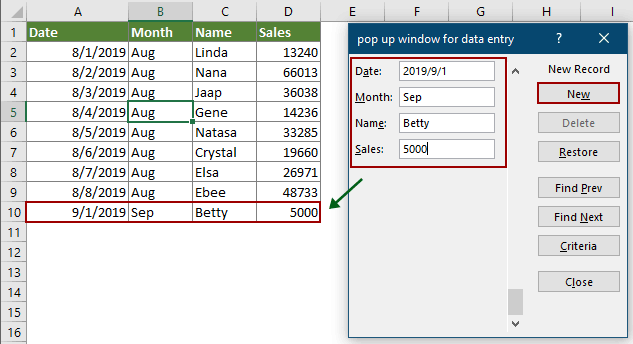
Buat jendela pop up untuk entri data dengan fitur luar biasa
Terkadang, konten sel terlalu panjang untuk dilihat kecuali untuk memperbesar ukuran sel atau memperbesar bilah Formula. Di sini saya merekomendasikan Bilah Edit yang Ditingkatkan fitur dari Kutools untuk Excel untukmu. Setelah mengaktifkan fitur ini, sebuah jendela akan muncul saat mengklik sel, dan Anda dapat melihat dan mengedit konten sel langsung di jendela tersebut.
Sebelum melamar Kutools untuk Excel, Mohon unduh dan instal terlebih dahulu.
1. klik Kutools > Bilah Edit yang Ditingkatkan untuk mengaktifkan fitur tersebut. Lihat tangkapan layar:

2. Saat mengklik sebuah sel, seorang janda akan muncul dengan semua daftar konten di dalamnya. Anda dapat melihat, menambah dan menghapus konten di jendela secara langsung berdasarkan kebutuhan Anda.
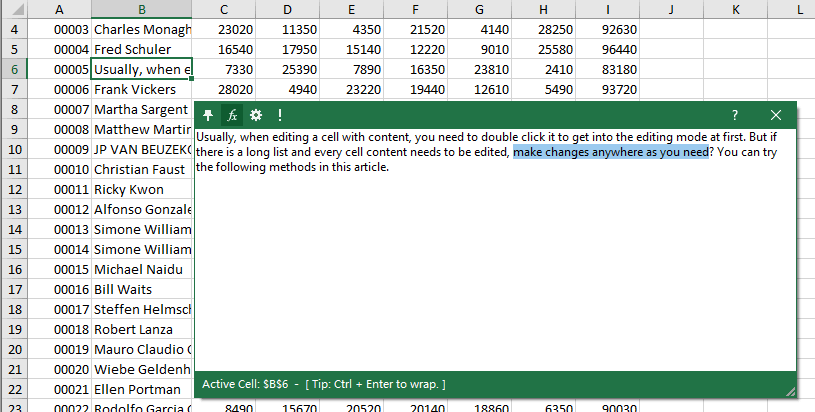
Jika Anda ingin memiliki uji coba gratis (30 hari) dari utilitas ini, silahkan klik untuk mendownloadnya, lalu lanjutkan untuk menerapkan operasi sesuai langkah di atas.
Terkait artikel
Munculkan kalender saat mengklik sel tertentu di Excel
Misalkan ada rentang kolom di lembar kerja Anda harus sering memasukkan dan mengubah tanggal di dalamnya, tetapi bosan untuk memasukkan atau mengubah tanggal secara manual setiap kali. Bagaimana cara memasukkan tanggal dengan cepat tanpa mengetik secara manual ke dalam rentang kolom? Artikel ini berbicara tentang memunculkan kalender ketika mengklik sel dalam rentang tertentu, lalu memasukkan tanggal ke dalam sel yang dipilih secara otomatis setelah memilih tanggal di kalender.
Lindungi pemformatan sel tetapi hanya izinkan entri data di Excel
Dalam banyak kasus, Anda mungkin perlu melindungi pemformatan rentang sel dan hanya mengizinkan entri data di Excel. Artikel ini memberikan tiga metode untuk mencapainya.
Alat Produktivitas Kantor Terbaik
Tingkatkan Keterampilan Excel Anda dengan Kutools for Excel, dan Rasakan Efisiensi yang Belum Pernah Ada Sebelumnya. Kutools for Excel Menawarkan Lebih dari 300 Fitur Lanjutan untuk Meningkatkan Produktivitas dan Menghemat Waktu. Klik Di Sini untuk Mendapatkan Fitur yang Paling Anda Butuhkan...

Tab Office Membawa antarmuka Tab ke Office, dan Membuat Pekerjaan Anda Jauh Lebih Mudah
- Aktifkan pengeditan dan pembacaan tab di Word, Excel, PowerPoint, Publisher, Access, Visio, dan Project.
- Buka dan buat banyak dokumen di tab baru di jendela yang sama, bukan di jendela baru.
- Meningkatkan produktivitas Anda sebesar 50%, dan mengurangi ratusan klik mouse untuk Anda setiap hari!
